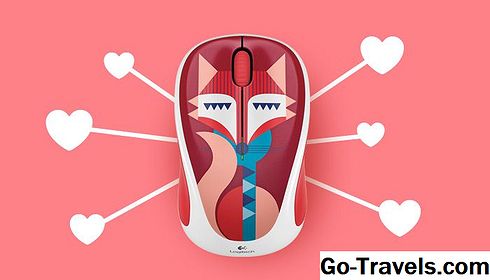GIMP Pasukti įrankį naudojamas suklijuoti sluoksnius per vaizdą ir Įrankio parinktys siūlo keletą funkcijų, kurios veikia įrankio veikimą.
The Pasukti įrankį yra gana paprasta naudoti ir kai Įrankio parinktys buvo nustatyti, spustelėjus atvaizdą atidaromas Pasukti dialogas. Dialogo lange galite naudoti slystuką, kad sureguliuotumėte sukimosi kampą, arba spustelėkite tiesiai ant paveikslėlio ir pasukite jį vilkdami. Sferoje esančios kryželiai rodo centrinį sukimosi kampą, kurį galite vilkti taip, kaip pageidaujate.
Nepamirškite, kad reikia užtikrinti, kad sluoksniu, kurį norite pasukti, pasirinktas sluoksnių paletė.
The Įrankio parinktys "GIMP" Pasukti įrankį , daugelis iš kurių yra bendri visoms transformavimo priemonėms, yra tokie.
Transformuoti
Numatyta, kad Pasukti įrankį veiks aktyvus sluoksnis ir ši parinktis bus nustatyta Sluoksnis . The Transformuoti parinktis GIMP Pasukti įrankį taip pat galima nustatyti Pasirinkimas arba Kelias . Prieš naudodamiesi Pasukti įrankį , turėtumėte užsiregistruoti Sluoksniai arba Keliai Paletė, kuri yra aktyvi, nes tai bus ta, kurią pritaikysite į rotaciją.
Pasukdami pasirinkimą, pasirinkimas bus akivaizdus dėl pasirinkimo kontūrus. Jei yra aktyvus pasirinkimas ir Transformuoti yra nustatytas į Sluoksnis , tik pasirinkto aktyviojo sluoksnio dalis bus pasukta.
Kryptis
Numatytasis nustatymas yra Normalus (pirmyn) ir kai pritaikysite GIMP Pasukti įrankį jis sukasi sluoksnį toje, ko tikėtumėte. Kita galimybė yra Taisymas (atgal) ir, iš pirmo žvilgsnio, atrodo, kad tai praktiškai nereikšmingas. Tačiau tai neįtikėtinai naudingas nustatymas, kai jums reikia koreguoti horizontalias arba vertikalias nuotraukoje esančias linijas, pvz., Ištiesti horizontą, kuriame kamera nebuvo pritvirtinta tiesiai.
Norėdami pasinaudoti Koregavimo priemonė nustatymas, nustatykite Peržiūra galimybė Tinklelis . Dabar, kai spustelėsite sluoksnį su Pasukti įrankį , jums tiesiog reikia pasukti tinklelį, kol horizontalios linijos tinklelyje yra lygiagrečios su horizontu. Kai sukama sukimosi kryptis, sluoksnis pasukamas atvirkštine kryptimi, o horizontas bus ištiesintas.
Interpoliacija
Ten yra keturi Interpoliacija GIMP parinktys Pasukti įrankį ir tai veikia sukuoto vaizdo kokybę. Tai pagal nutylėjimą Kubinis , kuris paprastai siūlo aukščiausią variantų kokybę ir paprastai yra geriausias pasirinkimas. Mažesnėse spektro mašinose Nė vienas parinktis pagreitins sukimąsi, jei kitos parinktys yra nepriimtinai lėtai, bet kraštai gali būti rodomi dantyta. Linijinis Naudodamiesi mažiau galingomis mašinomis, galite rasti tinkamą greitį ir kokybę. Galutinė galimybė Sinc (Lanzos3) , siūloma aukštos kokybės interpoliacija ir kai kokybė yra ypač svarbi, gali būti verta eksperimentuoti su šia programa.
Iškirpimas
Tai tik tampa reikšminga, jei pasuktos sluoksnio srities dalys nukris už esamų vaizdo sienų. Kai nustatyta Sureguliuokite , sluoksnio dalys, esančios už vaizdo ribų, nebus matomos, bet bus ir toliau. Todėl, jei perkeliate sluoksnį, sluoksnio dalys, esančios už nuotraukos krašto, gali būti perkeltos atgal į paveikslėlį ir tampa matomos.
Kai nustatyta Klipas , sluoksnis apkarpomas į vaizdo sieną ir, jei sluoksnis yra perkeltas, nebus jokių sričių už vaizduojamo vaizdo. Apkarpyti iki rezultato ir Apkarpyti su aspektu abu paslenkia sluoksnį po sukimosi, kad visi kampai būtų stačiu kampu, o sluoksnio kraštai būtų horizontalūs arba vertikalūs. Apkarpyti su aspektu skiriasi tuo, kad susidariusios sluoksnio proporcijos atitiks sluoksnį prieš sukimąsi.
Peržiūra
Tai leidžia jums nustatyti, kaip rotacija rodoma jums, kai atliekate transformaciją. Numatytasis yra Vaizdas ir tai rodo perdengtą sluoksnio versiją, kad galėtumėte pamatyti pakeitimus, kaip jie buvo padaryti. Tai gali būti šiek tiek lėtesnis mažiau galingiems kompiuteriams. The Kontūrai parinktis rodo tik pasienio kontūrą, kuri gali būti greitesnė, tačiau mažiau tikslia, lėtesniose mašinose. The Tinklelis parinktis geriausia, kai nustatoma kryptis Koregavimo priemonė ir Vaizdas + tinklelis leidžia peržiūrėti vaizdą, kuris yra pasukamas su pertvaru.
Neskaidrumas
Šis slankiklis leidžia sumažinti peržiūros neskaidrumą, kad žemiau esantys sluoksniai būtų matomi įvairiais laipsniais, kurie kai kuriais atvejais gali būti naudingi sukant sluoksnį.
Tinkleliai
Žemiau Neskaidrumas slankiklis yra išskleidžiamasis ir įvesties dėžutė, leidžianti pakeisti tinklelio eilučių skaičių, kuris rodomas, kai yra vienas iš Peržiūra parinktys, rodančios tinklelį. Galite pasirinkti pakeisti Tinklo linijų skaičius arba Tinklelio tarpai ir faktinis pakeitimas atliekamas naudojant slankiklį žemiau išskleidžiamojo meniu.
15 laipsnių
Šis žymės langelis leidžia apriboti rotacijos kampą iki 15 laipsnių. Laikydami žemyn Ctrl raktas, kai naudojate Pasukti įrankį taip pat apribos sukimosi greitį iki 15 laipsnių.